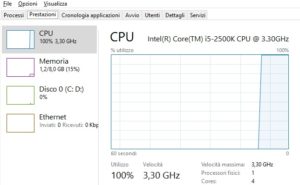Riattivare Windows 10 dopo cambio hardware

Nell’ ultimo periodo, Microsoft ha iniziato a fornire ai produttori di PC, delle licenze digitali. Queste licenze non vengono installate direttamente all’ interno del sistema operativo ma sono memorizzate all’ interno del BIOS. Hai mai provato a formattare il tuo PC con Windows 10? Durante l’ installazione del sistema operativo ti è stato chiesto il codice? Se la tua risposta è affermativa, probabilmente hai la classica etichetta di Windows 10 attaccata sul case del PC. In caso contrario, la tua licenza è memorizzata nel BIOS. La comodità è evidente. Nessuna necessità di digitare quel seriale di Windows, nessuna attivazione da dover fare. Ma se improvvisamente ti trovi a dover cambiare scheda madre? Il nuovo BIOS della nuova scheda madre non può avere quel codice memorizzato al suo interno. In questo caso cosa si può fare? Si può riattivare Windows 10 dopo cambio hardware ? Certo che si, vediamo come:
Riattivare Windows 10 dopo cambio hardware, segui i passaggi
Per poter riattivare Windows 10 dopo cambio hardware devi necessariamente accedere al PC con il tuo account Microsoft. Cosa? Non lo sai fare? Non temere, te lo dico subito.
Effettuare l’ accesso con il tuo account Microsoft
- Devi dapprima recarti in ” Impostazioni “, poi in ” Account “ ed infine in ” Le tue info “.
- Ora devi cliccare su ” Accedi con un account Microsoft “.
- Effettua il login nel tuo account Microsoft digitando indirizzo email, password e cliccando su ” Accedi “.
- A questo punto, se il vecchio account locale è munito di una password dovrai inserirla per l’ ultima volta e clicca su ” Avanti “.
- Con molta probabilità, a questo punto il sistema ti chiederà di verificare l’ account. Segui le indicazioni a schermo e clicca su ” Avanti “. Quando avrai ricevuto il codice di verifica, nella modalità che hai scelto ( sms o email ), inseriscilo e clicca su ” Avanti”. Ecco qui che hai effettuato l’ accesso con il tuo account Microsoft.
Riattivare Windows 10
Premetto che, per poter attivare di nuovo la licenza digitale di Windows 10, dovrai aver installato sul tuo PC la build 14371 o successive. Prima di procedere con l’ attivazione di Windows, verifica la versione del tuo sistema operativo, recandoti in ” Impostazioni “, poi in ” Sistema “ ed infine in ” Informazioni sul sistema “.

Ottimo! Hai verificato che la versione di Windows che hai nel PC ti consente di riattivare Windows 10 dopo cambio hardware. Adesso per attivare Windows devi seguire questi passaggi:
- Devi recarti in ” Impostazioni “, ” Aggiornamento e sicurezza “ ed infine su ” Attivazione “ che trovi di lato a sinistra.
- A questo punto potrai notare un messaggio di errore scritto in rosso. Clicca su ” Risoluzione dei problemi “ in basso.
- Nella schermata di controllo utente clicca su ” Si “.
- Ora partirà l’ individuazione del problema. Una volta terminato potrai vedere l’ opzione ” ho modificato l’ hardware di questo dispositivo di recente “.
- Il sistema ti mostrerà una lista di dispositivi, tu clicca sul tuo PC ed infine clicca su ” Attiva “.
- Il sistema provvederà all’ attivazione e una volta terminato il processo potrai andare a sincerarti della buona riuscita dello stesso recandoti nuovamente in ” Impostazioni “, ” Aggiornamento e sicurezza “ ed infine su ” Attivazione “. In questa schermata dovresti avere la scritta ” Windows 10 in questo dispositivo è attivato con diritto digitale “. Nel caso in cui il processo non ha dato esito positivo, riprova.
Individuare il seriale di Windows nelle licenze digitali
Nelle licenze digitali, il più delle volte, non hai idea di quale sia il seriale. Potresti avere la curiosità di recuperare tutti i seriali dei prodotti Microsoft installati sul PC. Per poterlo fare puoi utilizzare la semplice utility chiamata Produkey. Il funzionamento è molto semplice. Una volta scaricata, puoi lanciare l’ eseguibile che ti troverà tutte le licenze Microsoft installate sul PC. Dall’ applicazione potrai anche stamparle per conservartele.
Emilio Brocanelli
Potrebbe interessarti anche: